Fügen Sie dem Angusskanal, den Sie in der vorherigen Aufgabe erstellt haben, einen Anschnitt hinzu.
Bevor Sie einen Anschnitt eingießen, müssen Sie die Anschnitteigenschaften festlegen.
- Klicken Sie auf
 ), um die Registerkarte Geometrie zu öffnen.
), um die Registerkarte Geometrie zu öffnen. - Klicken Sie auf
 , und wählen Sie
, und wählen Sie  Anschnitteigenschaften aus der Dropdown-Liste Standardwerte. Das Fenster Anschnitteigenschaften wird eingeblendet.
Anschnitteigenschaften aus der Dropdown-Liste Standardwerte. Das Fenster Anschnitteigenschaften wird eingeblendet. - Wählen Sie Kalt in der Dropdownliste Anschnitttyp und Runde Entformungsschräge in der Dropdownliste Anschnittsform.
- Geben Sie einen Anfangsdurchmesser (1) von 4 mm ein.
Anmerkung: Der Anfangsdurchmesser gibt die Größe des Anschnitts auf der Angusskanalseite des Eingusssystems an. Der Enddurchmesser gibt die Größe des Anschnitts auf der Kavitätenseite des Eingusssystems an.
- Geben Sie einen Enddurchmesser (2) von 2 mm ein.
- Wählen Sie Horizontal nach Länge aus der Dropdownliste Ausrichtung aus.
- Klicken Sie auf OK.
- Klicken Sie auf
 , und wählen Sie Anspritzkegel im Dropdown-Menü Objektsichtbarkeit ab.
, und wählen Sie Anspritzkegel im Dropdown-Menü Objektsichtbarkeit ab.
Dadurch wird der Anspritzpunkt verborgen, wodurch das Erstellen der Anschnitte vereinfacht wird.
- Klicken Sie auf
 , und wählen Sie Angusskanalschnittpunkte im Dropdown-Menü Objektsichtbarkeit ab.
, und wählen Sie Angusskanalschnittpunkte im Dropdown-Menü Objektsichtbarkeit ab.
Dadurch werden die Schnittpunkte verborgen, wodurch das Erstellen der Anschnitte vereinfacht wird.
- Klicken Sie auf
 . Das Fenster Anschnitt erstellen wird angezeigt.
. Das Fenster Anschnitt erstellen wird angezeigt. - Wählen Sie Anspritzpunkt 1 aus der Dropdownliste Auswählen im Abschnitt Anspritzpunkt.
- Wählen Sie Definiert nach Koordinaten und bewegen Sie den Cursor über das Designgitter. Vom Anspritzpunkt zu dem Gitterpunkt, der dem Cursor am nächsten ist, wird eine gelbe Linie gezogen. Eine kleine gelbe Kugel zeigt den Endpunkt des Anschnitts an.

- Klicken Sie mit der Maus auf das Ende des Angusskanals. Der Anschnitt wurde erstellt.
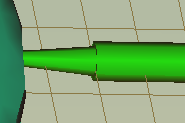
- Klicken Sie mit der rechten Maustaste auf das Gitter und wählen Sie Erstellen des Anschnitts beenden aus dem Menü oder klicken Sie OK im Fenster Anschnitt erstellen.
- Drehen Sie das Modell und prüfen Sie die Angussbuchse, den Angusskanal und das Anschnittsystem, die Sie alle in diesem Lernprogramm erstellt haben.
- Klicken Sie auf
 , und wählen Sie Angusskanalschnittpunkte im Dropdown-Menü Objektsichtbarkeit, um eine andere Darstellung des Eingusssystems zu erhalten.
, und wählen Sie Angusskanalschnittpunkte im Dropdown-Menü Objektsichtbarkeit, um eine andere Darstellung des Eingusssystems zu erhalten.